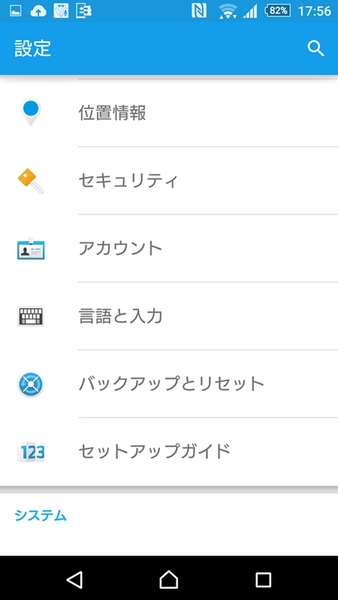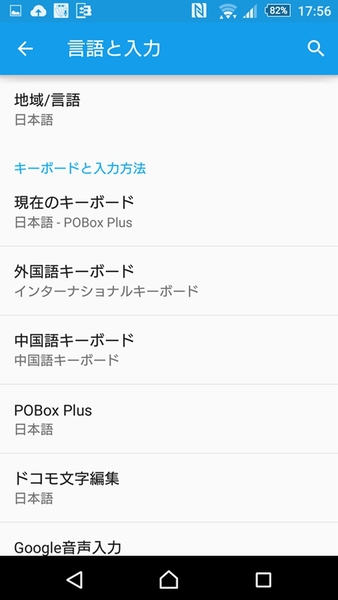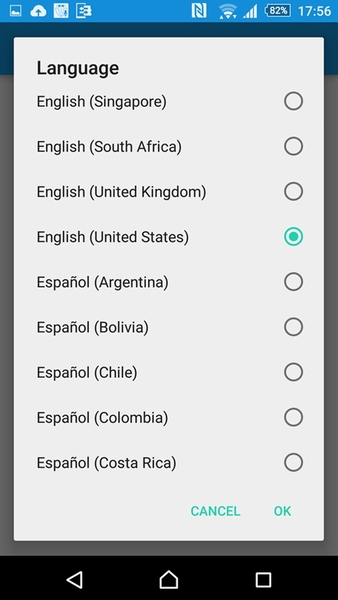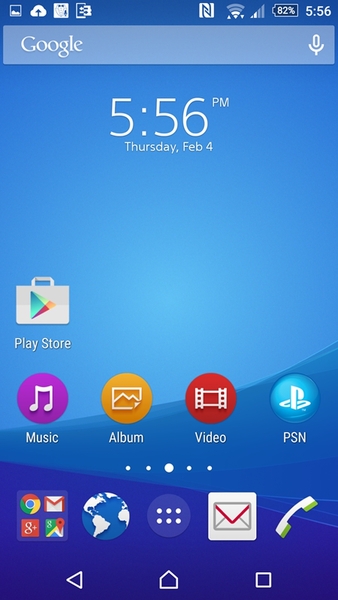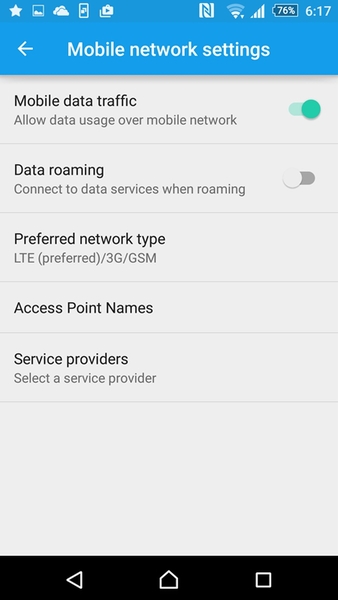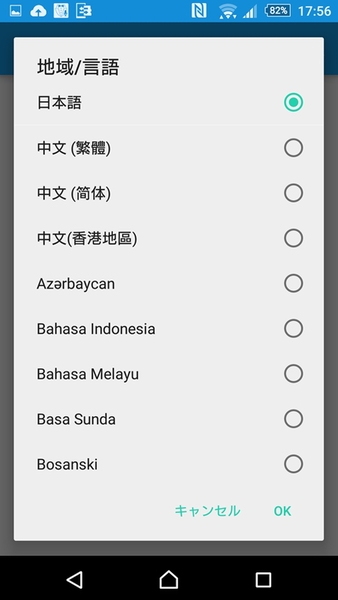アイコンやメニューを英語表記に変えるXperiaテク
2016年02月05日 10時00分更新
英語表記でXperiaを使ってみよう!
Xperiaはセットアップ時に表示言語の選択を行ないます。この記事を読んでいるユーザーなら、基本的には日本語を選択して使っているはず。普段は日本語のママでもOKですが、ごくたまに英語表記にしたほうがいいケースもあります。
たとえば、海外旅行で現地SIMを購入する際、店員さんに設定してもらう場合。現地のスタッフは設定方法には手慣れていても、日本語で表示されていると意外と手間取ります。
こういうケースでオススメなのが、言語表示を英語にして渡す方法です。言語表示の変更は“設定”から“言語と入力”へとアクセスし、“地域/言語”をタップします。
すると、Xperiaに用意された世界各国の言語表示が一覧で表示されます。英語圏以外の場合、その国の言葉に設定したほうが良い気もしますが、“English(United States)”にしておいたほうが無難です。
というも、なじみのない言語、たとえばアラビア語などにしてしまうと、元に戻したいときに自分がわかりにくいというマイナス点があるからです。
変更したい言語を選んでOKをタップすると、表記がその言語になります。“English(United States)”を選んでいれば、設定アプリのメニューも含めてすべて英語になっています。
これなら外国人の店員さんでも、迷わずに設定できるはずです。
日本語表示に戻したいときは、英語の場合“Setting”から“Language & input”→“Language”とアクセスし、“日本語”を選んでOKをタップします。
使う頻度は低いですが、最近のXperiaはSIMロック解除が可能なモデルも多いので、海外旅行が多いユーザーは覚えておきたいテクです。
※Xperia Z4 SO-03G/Android5.0.2で検証しました。
週刊アスキーの最新情報を購読しよう
本記事はアフィリエイトプログラムによる収益を得ている場合があります